SmallSEOtools ist ein funktionsreiches Online-Dienstprogramm. Es bietet Funktionen, die Webmaster und SEO-Profis nutzen können. Da Plagiate bei der Suchmaschinenoptimierung eine große Rolle spielen, bietet SmallSEOtools zwei Tools zu diesem Thema an. Das eine ist der Plagiatsprüfer und das andere ist der SmallSEOtools Artikel Rewriter. In diesem Artikel werden wir uns auf Letzteren konzentrieren.
Wie sehr können Sie sich auf dieses Tool zur Paraphrasierung verlassen? Lohnt es sich, auf die kostenpflichtige Version umzusteigen? Oder wäre die Verwendung einer Alternative eine bessere Option? Wir können Ihnen keine endgültige Antwort geben. Aber hier ist ein Review des Tools und seiner Nummer 1 Alternative. Dies sollte Ihnen helfen, fundierte Entscheidungen zu treffen.
In diesem Artikel
Ein ausführliches Review des SmallSEOtools Article Rewriter
Der SmallSEOtools Article Rewriter ist ein Online-Tool für die Paraphrasierung, das für SEO-Spezialisten und Webmaster entwickelt wurde. Das Programm ändert den Wortlaut Ihres Artikels, ohne dessen Bedeutung zu verändern. Sie können es kostenlos nutzen, aber es gibt Einschränkungen. Um diese Einschränkungen zu beseitigen, müssen Sie ein Upgrade auf die Pro-Version durchführen.
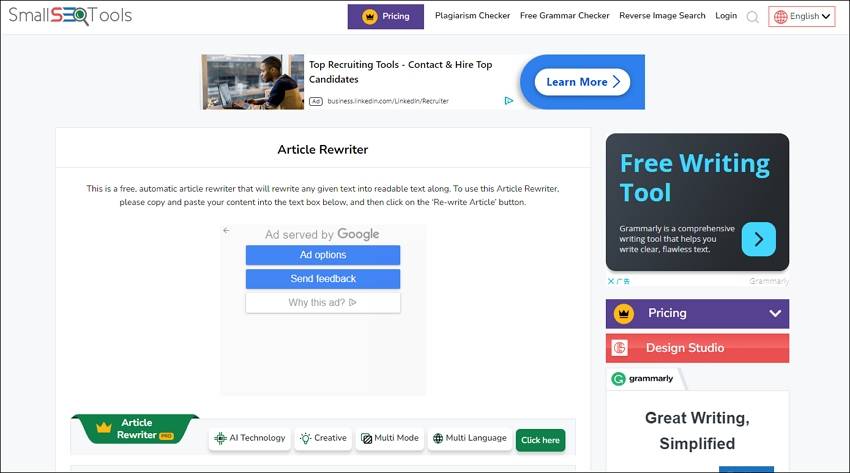
Preis |
Beginnt bei $12 pro Woche |
| Wichtigste Funktionen |
● Akzeptiert Text und Dateien als Eingabe. ● Integration mit Dropbox und Google Drive. ● Unterstützt viele Sprachen. ● Verschiedene Spinning-Modi. |
| Vorteile |
● Die verschiedenen Paraphrasierungsmodi machen den SmallSEOtools Article Rewriter sehr flexibel. ● Da er Dateien und Text als Eingabe akzeptiert und Sie außerdem von Google Drive oder Dropbox hochladen können, bietet SmallSEOtools viel praktischen Nutzen. ● Das Tool ist nicht nur für englische Texte und Artikel geeignet, da es verschiedene Sprachen unterstützt. |
| Nachteile |
● In der kostenlosen Version ist nur ein Spinning-Modus verfügbar. ● Die kostenlose Version hat ein Wortlimit von 2.000. ● Das Tool benötigt mindestens 15 Wörter, um zu funktionieren. |
Wie man mit dem Article Rewriter von SmallSEOtools paraphrasiert
Schritt 1 Öffnen Sie einen Webbrowser> navigieren Sie zum SmallSEOtools Article Rewriter.
Schritt 2 Scrollen Sie nach unten, um das Eingabefeld zu finden. Fügen Sie den Inhalt ein oder klicken Sie auf die Schaltfläche "Google Drive / Dropbox", um Dateien aus Ihrem Cloud-Speicher oder Artikel aus dem Internet zu importieren. Alternativ können Sie auch auf die Büroklammer Schaltfläche klicken, um eine Datei von Ihrem Computer hochzuladen.
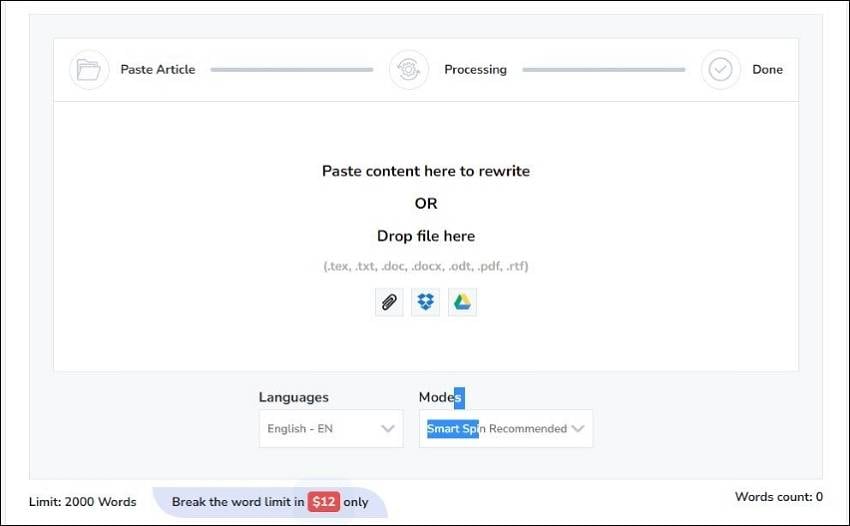
Schritt 3 Wählen Sie die Sprache, in der der Text verfasst ist.
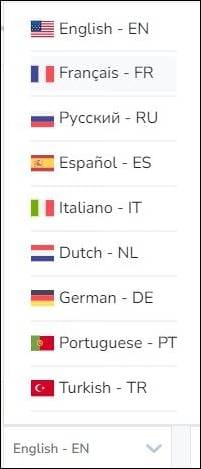
Schritt 4 Wählen Sie Ihren bevorzugten Modus für die Paraphrasierung.
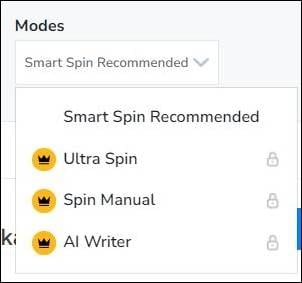
Schritt 5 Klicken Sie auf "Artikel umschreiben". Überprüfen Sie die Ausgabe. Wenn Sie weitere Änderungen vornehmen möchten, klicken Sie auf die unterstrichenen Wörter. Wählen Sie eines der Synonyme, um es zu ersetzen.
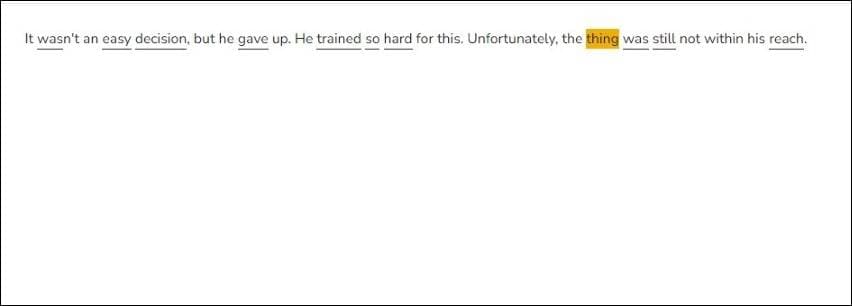
Schritt 6 Kopieren Sie die paraphrasierte Version und fügen Sie sie in Ihre Datei ein.
Leistung
Die kostenlose Version des Tools ist gut genug. Sie tut das, was ein einfacher Spinner tut. Das Tool tauscht die Wörter gegen ihre Synonyme aus. Außerdem werden andere Wörter hervorgehoben, die Sie ersetzen können. Sie klicken auf diese Wörter, um ihre Synonyme zu sehen. Wählen Sie dann eines mit der passenden Bedeutung.
Natürlich ist die kostenpflichtige Version besser. Der KI-Umschreibe-Modus paraphrasiert eine Passage wie ein Mensch. Er ändert die Wörter und Phrasen und ändert bei Bedarf sogar die Komposition des Satzes. Dabei behält der SmallSEOtools AI Article Rewriter die Bedeutung des Textes bei.
Wer benutzt SmallSEOtools und wann?
Die Hauptnutzer von SmallSEOtools sind Webmaster, SEO-Profis und Blogger. Sie verwenden den Article Rewriter der Webseite oft in Verbindung mit dem Plagiatschecker.
Suchmaschinen überprüfen Artikel auf Plagiate, um sie zu bewerten. Je plagiierter er aussieht, desto unwahrscheinlicher ist es, dass er in den Suchergebnissen ganz oben erscheint.
Um dies zu vermeiden, verwenden die Leute Artikelumschreiber, wie den, den SmallSEOtools anbietet, um ihre Artikel zu schreiben.
Benutzer-Reviews
Ein Benutzer hat ein Review auf Trustpilot geschrieben. Er sagte, dass SmallSEOtools nicht immer gut funktioniert. Dennoch hält er es für ein wertvolles Tool. Vermutlich war er ein kostenloser Nutzer.
SmallSEOtools Article Rewriter Kostenlos VS Kostenpflichtig
Es gibt einen großen Unterschied zwischen der kostenlosen und der kostenpflichtigen Version des SmallSEOtools Article Rewriter. Werfen wir einen Blick auf sie.
Modi
In der kostenlosen Version ist nur der Smart Spin-Modus verfügbar. Es ist ein Umschreibprogramm auf Wortebene. Mit anderen Worten: Dieser Modus ersetzt die Wörter im Originaltext durch ihre Synonyme.
Andererseits sind die Modi Ultra Spin, Manual Spin und AI Rewrite auch in der kostenpflichtigen Version verfügbar. Diese verwenden unterschiedliche Paraphrasierungstechniken.
Wortanzahl Limit
Die Begrenzung der Wortanzahl ist der Hauptgrund, warum Sie auf die Pro-Version von SmallSEOtools upgraden sollten. In der kostenlosen Version können Sie nur mit bis zu 2.000 Wörtern arbeiten. In der Basic-Version können Sie 10.000 Wörter pro Eingabe verwenden, in der Premium-Version sind es 30.000.
Bitte beachten Sie, dass es daneben noch eine weitere Grenze gibt. Der Basic Weekly Tarif enthält zum Beispiel 20.000 Wörter im Paket. Wenn Sie zwei Artikel mit 10.000 Wörtern paraphrasiert haben, haben Sie alles verbraucht. Sie müssen dann ein weiteres Paket kaufen, wenn Sie die Funktionen von Pro für die Paraphrasierung eines anderen Artikels nutzen möchten. Es ist für jeden Tarif unterschiedlich, also überprüfen Sie das bitte.
Was ist die beste Alternative zum SmallSEOtools Article Rewriter?
 G2-Wertung: 4.5/5 |
G2-Wertung: 4.5/5 |  100 % Sicher |
100 % Sicher |Wenn Sie auf der Suche nach einem anderen großartigen Artikel-Umschreiber sind, sollten Sie Wondershare PDFelement - PDF Editor ausprobieren. Diese Desktop-PDF-Lösung hat kürzlich eine Reihe von KI-Tools eingeführt.
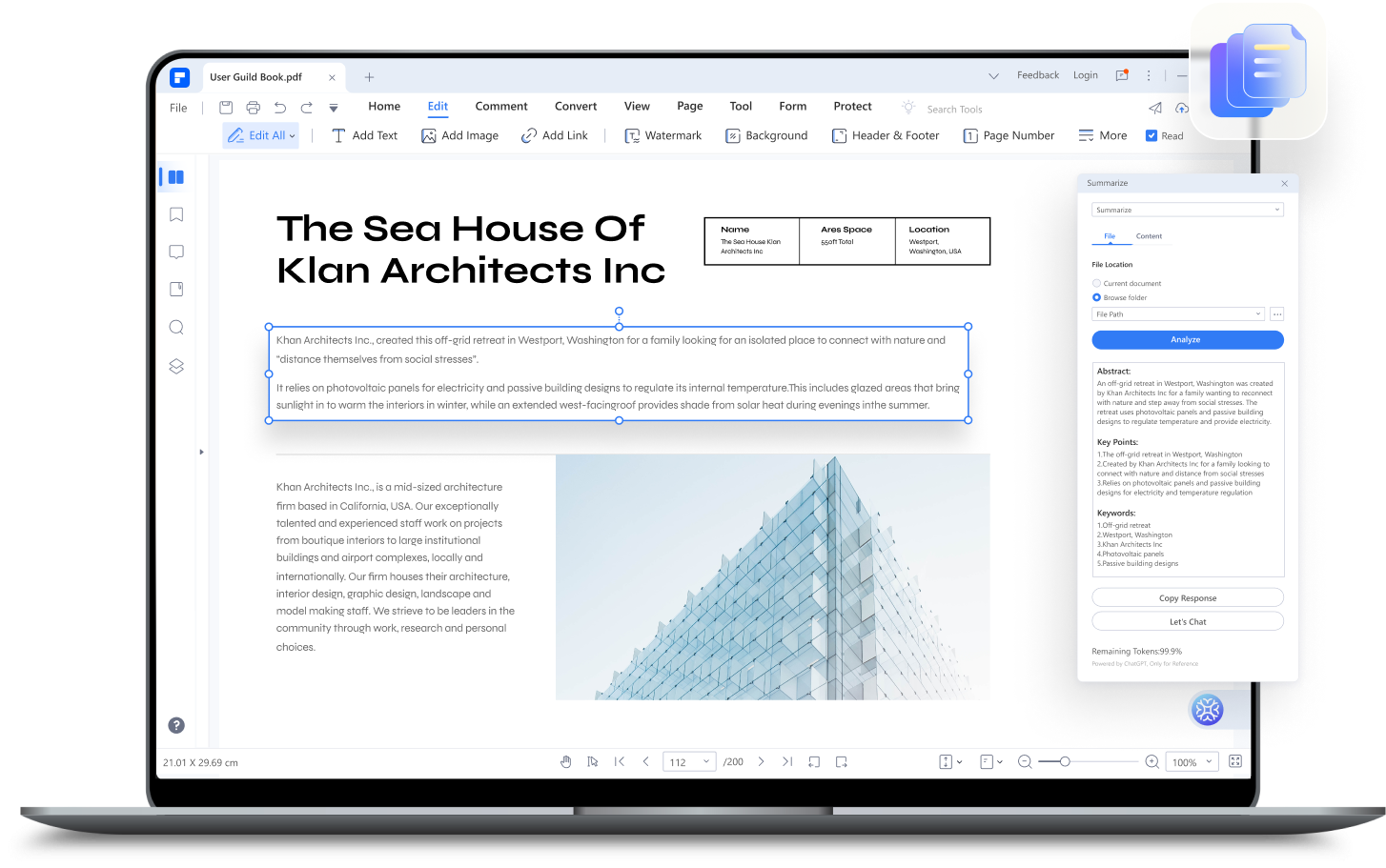
Preis |
Beginnt bei €89 pro Jahr |
| Wichtigste Funktionen |
● Das Umschreibe-Tool verwendet die ChatGPT API. ● Ein-Klick-Schaltfläche zum Ersetzen des Originaltextes. |
| Vorteile |
● Diese SmallSEOtools Article Rewriter Alternative bietet auch viele PDF Tools. ● PDFelement schreibt Sätze, die aussehen, als hätten Menschen sie geschrieben. ● PDFelement bietet einen flüssigen Arbeitsablauf. |
| Nachteile |
● Das Umschreibe-Tool von Wondershare PDFelement ist nur in PDFelement für Windows Version 9.5.0 und höher verfügbar. ● Die kostenlose Testversion hat begrenzte Möglichkeiten und dauert nur 14 Tage. |
Leistung
Die Leistung von Wondershare PDFelement ist phänomenal. Das Tool bietet eine beeindruckende Verarbeitungsgeschwindigkeit. Außerdem sind die Sätze, die es schreibt, leicht zu verstehen. Das liegt daran, dass es nicht einfach Synonyme verwendet, um einen Text zu paraphrasieren. PDFelement liest und versteht die Bedeutung des Originaltextes. Dann schreibt es einen anderen Satz mit der gleichen Bedeutung. Sie können sagen, dass es sich um eine "echte Artikelumschreibung" handelt.
Wie man die Umschreibefunktion von PDFelement verwendet
 G2-Wertung: 4.5/5 |
G2-Wertung: 4.5/5 |  100 % Sicher |
100 % Sicher |Schritt 1 Öffnen Sie Wondershare PDFelement und öffnen Sie das Dokument, das Sie umschreiben möchten.
Schritt 2 Wählen Sie den Text aus, den Sie mit PDFelement umschreiben möchten.
Schritt 3 Klicken Sie auf den Lumi PDF AI Robot. Wählen Sie Umschreiben.
Schritt 4 Fügen Sie den Artikel in das Eingabefeld ein, wenn er dort noch nicht vorhanden ist.
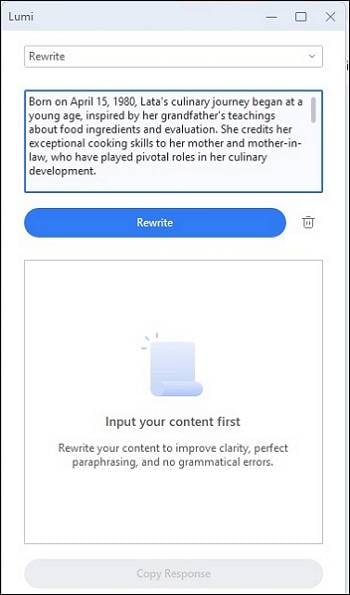
Schritt 5 Klicken Sie auf Umschreiben. Lesen Sie die Ausgabe von PDFelement. Wenn Sie zufrieden sind, klicken Sie auf "Antwort kopieren" und fügen Sie sie in Ihre Datei ein. Alternativ können Sie auch "Originaltext ersetzen" wählen, um den Text in der aktiven Datei mit einem Klick zu ersetzen.
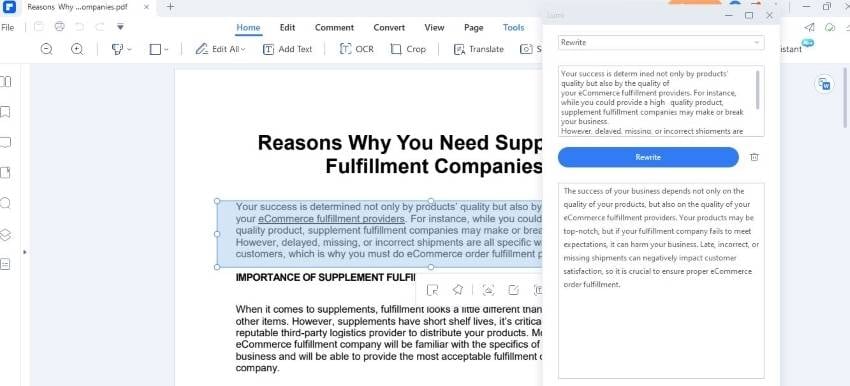
Bonus: Wie man die Let's Chat-Funktion von PDFelement nutzt
 G2-Wertung: 4.5/5 |
G2-Wertung: 4.5/5 |  100 % Sicher |
100 % Sicher |Wondershare PDFelement ist eine gute Alternative zu SmallSEOtools, da es auch einige Tools für SEO bietet. Für den Anfang bietet Wondershare PDFelement eine Let's Chat-Funktion. Damit können Sie Meta-Beschreibungen für Blog-Titel erstellen.
Schritt 1 Öffnen Sie Wondershare PDFelement.
Schritt 2 Öffnen Sie eine PDF-Datei. Klicken Sie auf den Lumi PDF AI Robot > Let's Chat.
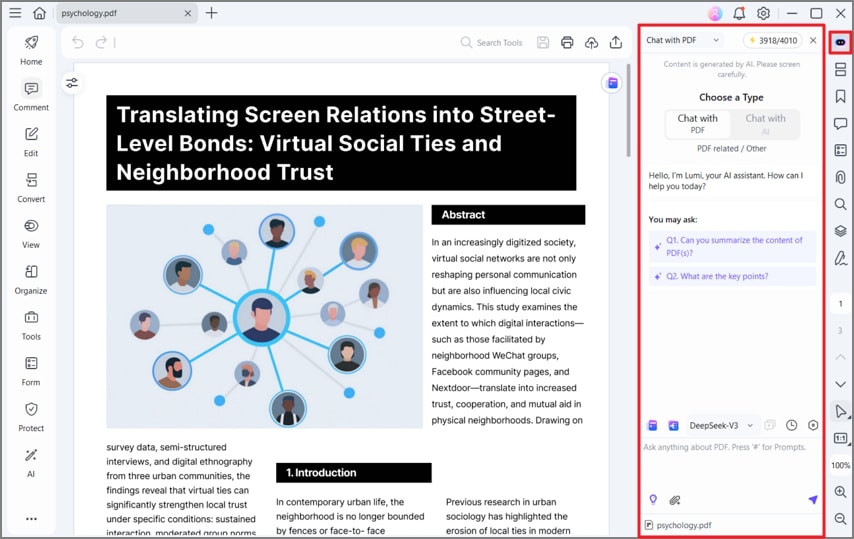
Schritt 3 Bitten Sie Lumi, für Sie eine Meta-Beschreibung oder einen Blog-Titel in natürlicher Sprache zu schreiben. Geben Sie zum Beispiel ein: Bitte schreibe eine Meta-Beschreibung für einen Artikel über Online-Paraphrasierer.
Schritt 4 Überprüfen Sie die Ausgabe, kopieren, fügen Sie sie ein und bearbeiten Sie sie nach Bedarf.
Bonus II: Wie man mit PDFelement eine Zusammenfassung generiert und Schlüsselwörter extrahiert
 G2-Wertung: 4.5/5 |
G2-Wertung: 4.5/5 |  100 % Sicher |
100 % Sicher |Artikel brauchen auch eine Zusammenfassung. Außerdem sind Schlüsselwörter wichtig für SEO. Wondershare PDFelement bietet Ihnen diese Funktionen auch über das Zusammenfassungsstool an.
Schritt 1 Öffnen Sie Ihr Artikeldokument mit PDFelement.
Schritt 2 Klicken Sie auf den Lumi PDF AI Robot > Zusammenfassen.
Schritt 3 Klicken Sie auf Inhalt. Fügen Sie den Artikel in das Eingabefeld ein.
Schritt 4 Klicken Sie auf Analyse. PDFelement erstellt eine Zusammenfassung und extrahiert die Schlüsselwörter und Stichpunkte aus dem Artikel.
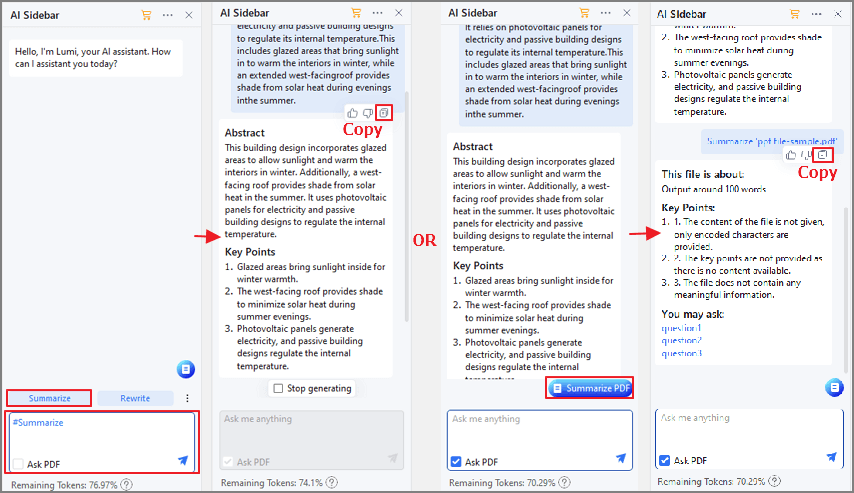
Schritt 5 Klicken Sie auf "Antwort kopieren". Fügen Sie sie in Ihren Artikel ein.
Fazit
Der SmallSEOtools Article Rewriter ist ein sehr hilfreiches Tool für SEO. Aber was, wenn Sie das Tool nicht verwenden können? Machen Sie sich keine Sorgen. Es gibt andere Tools, die das Gleiche leisten können. Sie können zum Beispiel Wondershare PDFelement verwenden. Es ist die Nummer 1 Alternative zu diesem Tool.
Wondershare PDFelement kann Artikel für Sie paraphrasieren. Darüber hinaus kann es auch Zusammenfassungen generieren, Meta-Beschreibungen erstellen, Schlüsselwörter und Stichpunkte extrahieren und vieles mehr. In der Tat ist es ein wunderbares Tool. Wondershare PDFelement ist nicht nur effektiv, sondern auch kostengünstig.
Wondershare PDFelement bietet eine kostenlose Testversion an, mit der Sie den Nutzen des Programms sofort testen können.



